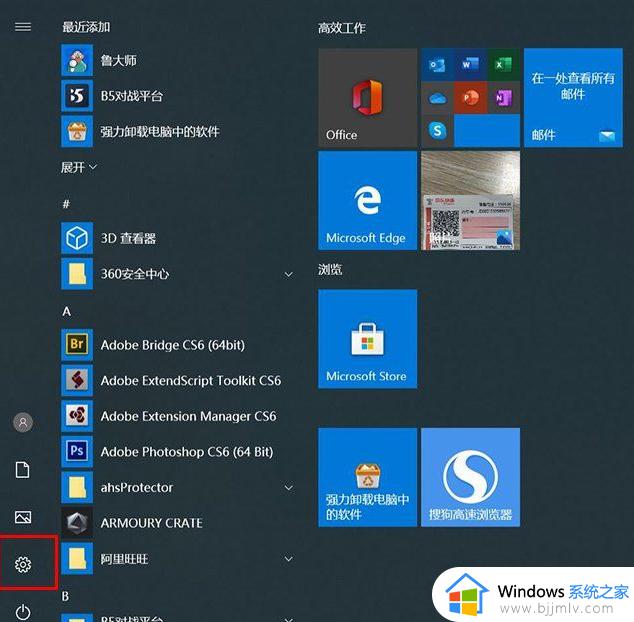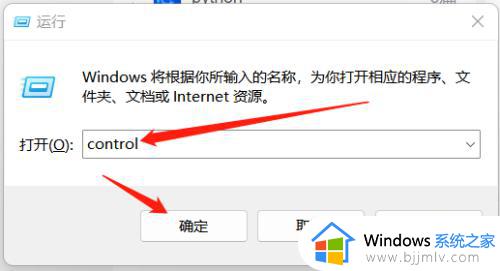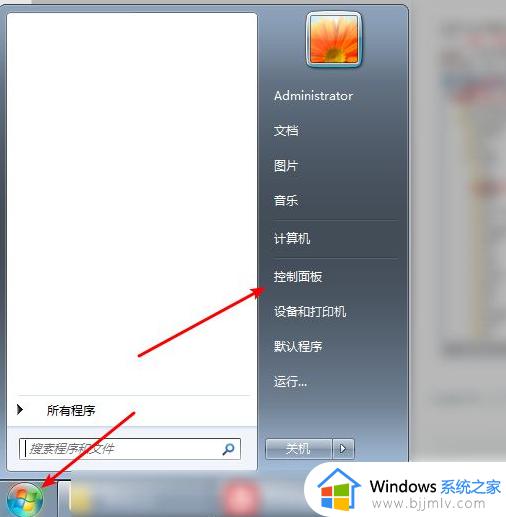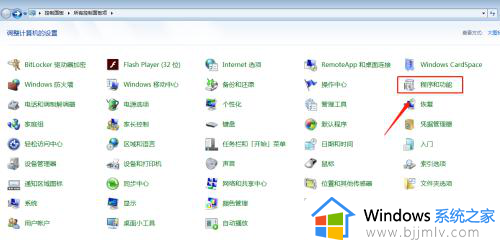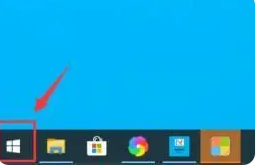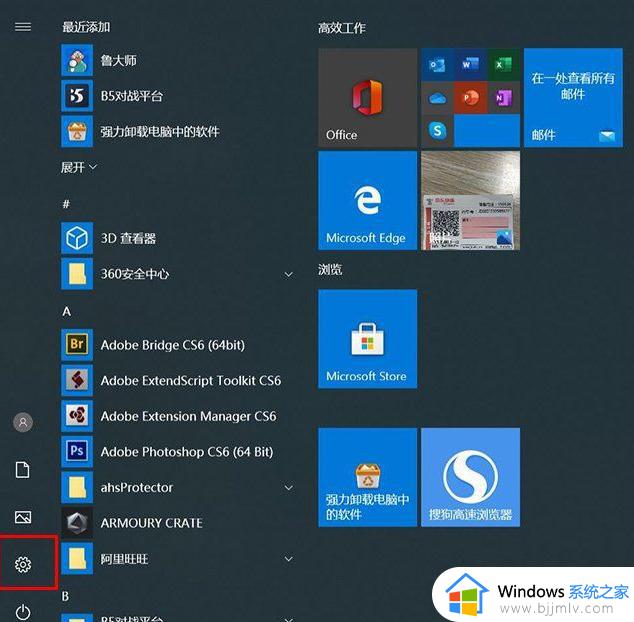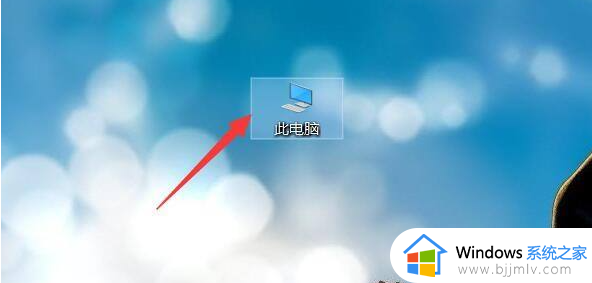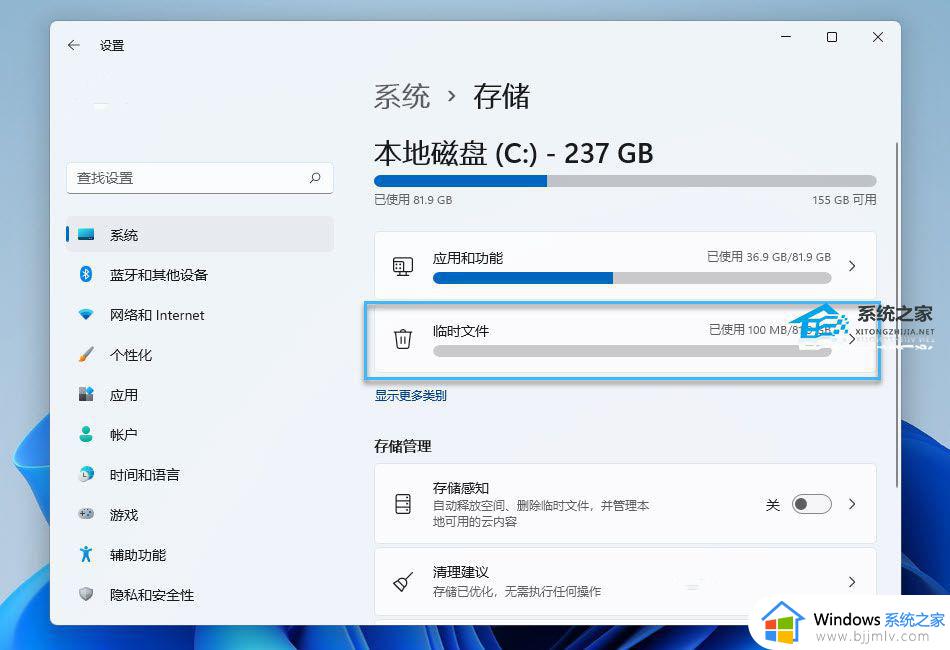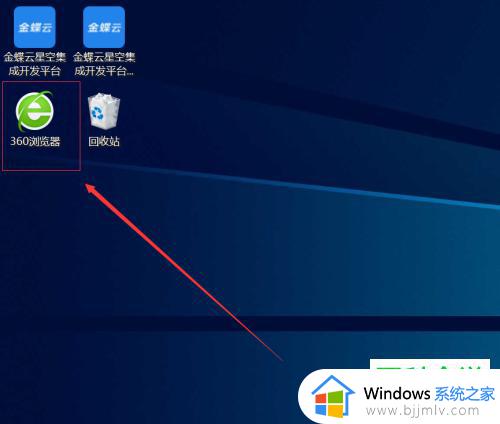windows如何删除软件 windows软件如何卸载
更新时间:2023-10-08 15:07:10作者:skai
我们在使用windows电脑下载软件的时候,我们会发现有很多的程序都会自带有捆绑软件的,明明自己没有下载,但是桌面上依然会出现一些软件,十分的占用我们的内存空间,因此我们很多小伙伴就想要将其卸载掉,下面小编就带着大家一起来看看windows如何删除软件。
具体方法:
1、进入“控制面板”。可以从左下角的系统菜单里面找到控制面板。也可以直接点击桌面上面的控制面板快捷方式图标进入。
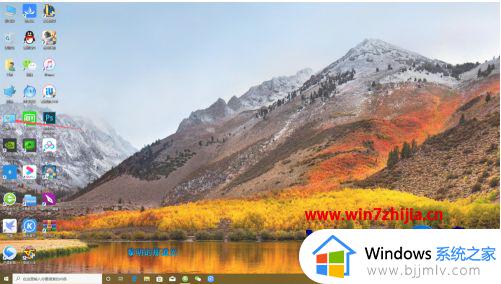
2、进入控制面板以后,如果出现的是下图,就点击“程序和功能”。
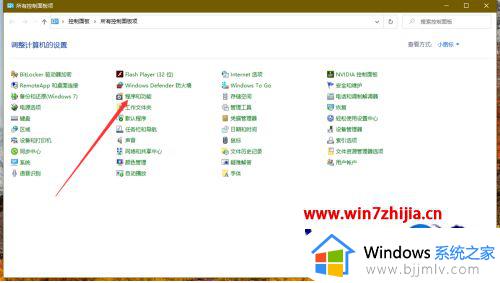
3、进入以后,会出现下面的软件列表,然后找到你需要卸载的软件,左键双击卸载。
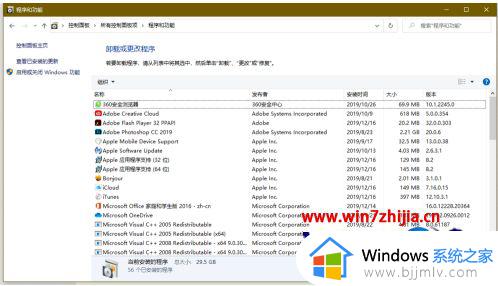
4、如果需要卸载微软里面的更新,或者降级ie浏览器。可以点击左上角的“查看已安装的更新”,然后用同样的办法去卸载更新。
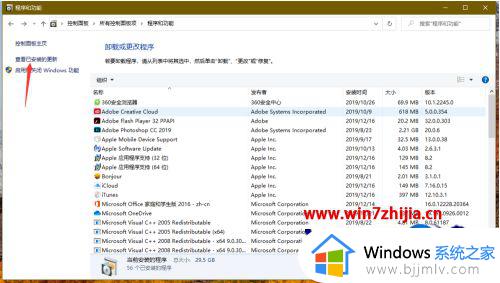
以上全部内容就是小编带给大家的windows删除软件方法详细内容分享啦,小伙伴们如果你们有需要的话可以参照小编的内容进行操作,希望对你有帮助。